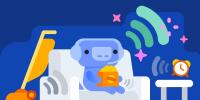Les abonnés sont les utilisateurs qui s'abonnent à vos mises à jour.
Twitter n'offre pas la possibilité d'exporter ou d'importer une liste d'utilisateurs qui suivent vos mises à jour, donc d'autres services ont surgi pour aider à répondre à ce besoin. Vous pouvez utiliser une liste exportée d'abonnés pour suivre le décompte suivant au fil du temps, prendre des notes privées sur utilisateurs spécifiques, ou même pour référencer manuellement au moment de décider qui suivre sur un autre Twitter Compte. Si votre compte Twitter est compromis, une liste d'abonnés de sauvegarde peut vous aider à restaurer votre compte à son état précédent.
Étape 1
Visitez le site Web Export.ly (export.ly). Cliquez sur l'onglet "Twitter". Saisissez votre nom d'utilisateur Twitter. Confirmez que "Abonnés" est sélectionné dans la liste déroulante. Cliquez sur "Continuer" pour exporter vos abonnés sous forme de fichier Excel. Ce fichier comprend le pseudo Twitter de chaque abonné, la biographie, l'emplacement, le nombre d'abonnés/suiveurs et plus encore. Depuis mars 2011, vous pouvez exporter jusqu'à 10 000 abonnés gratuitement. Export.ly facture des frais uniques pour l'exportation d'un plus grand nombre d'abonnés.
Vidéo du jour
Étape 2
Visitez le service TwitterExport (twitterexport.com). Entrez votre nom d'utilisateur dans la case et cliquez sur "Exporter les abonnés". Sélectionnez Microsoft Excel ou CSV comme fichier de sortie. Cliquez sur "Exporter". Depuis mars 2011, vous pouvez exporter un maximum de 100 abonnés.
Étape 3
Visitez le site Web MyTweeple (mytweeple.com). Cliquez sur « Se connecter avec Twitter ». Accordez l'accès à votre compte Twitter lorsque vous y êtes invité; vous devrez peut-être vous connecter pour ce faire. Choisissez « Exportation avancée » dans le menu « Outils ». Cliquez sur « My Tweeple's Premium Package » pour passer à un compte payant; vous devez avoir un compte payant pour exporter vos abonnés à partir de mars 2011. Terminez le processus d'inscription et revenez à « Exportation avancée » sous « Outils ». Cochez la case "Abonnés". Sélectionnez les champs que vous souhaitez voir apparaître dans votre exportation, tels que le nom et l'emplacement de chaque abonné. Cliquez sur "Exporter" pour exporter votre liste.